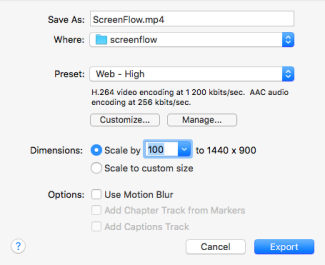Screenflow este un instrument mai puternic pentru crearea de scenografii pentru Mac decât QT. În timp ce înregistrați un ecran de ecran, acesta nu creează o sarcină mare pe procesor, cum ar fi QuickTime. Principalele caracteristici ale Screenflow:
Creați o captură de ecran
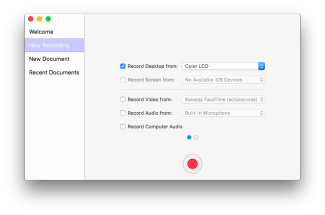
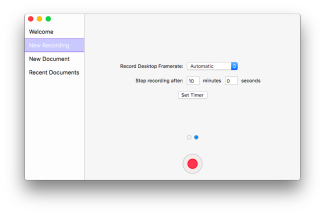
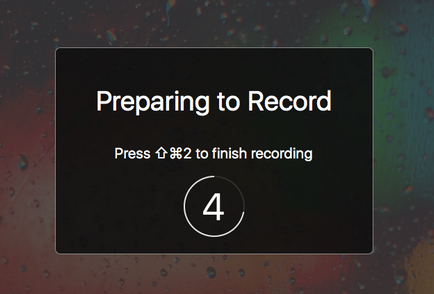
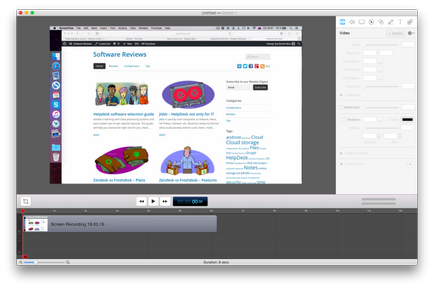
După cum puteți vedea în captura de ecran anterioară, există o bară de instrumente în partea dreaptă a ferestrei de editare Screenflow. Se compune din opt file:
Audio - ajustați piesa audio.
Înregistrare ecran - activați / dezactivați indicatorul mouse-ului, ajustați dimensiunea acestuia, precum și afișați pe ecran tastele apăsate.
Callout - acest instrument focalizează atenția asupra indicatorului mouse-ului, puteți întuneca totul în jurul indicatorului mouse-ului, o fereastră sau puteți selecta o zonă de umbră arbitrară.
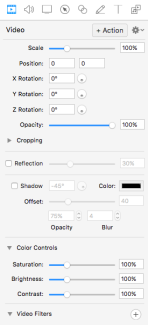
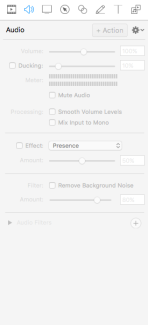
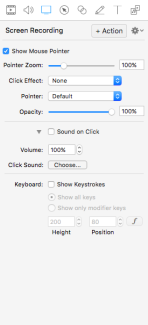
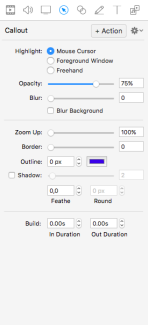
Atingeți Callout - afișează pe ecranul ecranului apasă, este destinat pentru screencast-uri de pe dispozitive iOS.
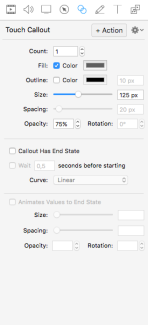
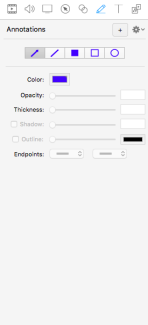
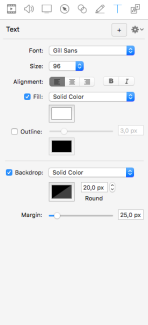
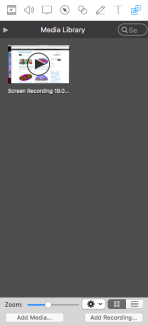
În fila Adnotări și Text există un buton de adăugare, după ce faceți clic pe care în Linia de timp puteți regla durata afișării textului sau timpul de inserare.
În primul rând, cum am făcut-o:
Și ce sa întâmplat ca rezultat:
În plus față de bara de instrumente, puteți utiliza meniul pentru a: